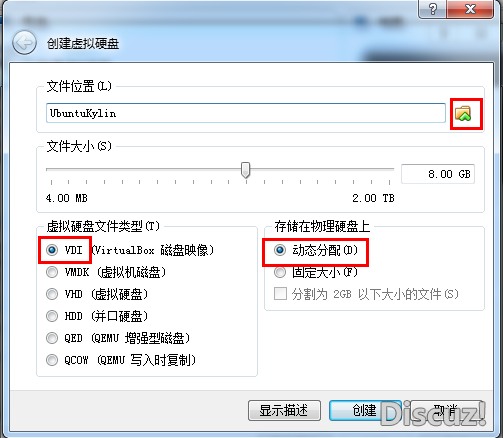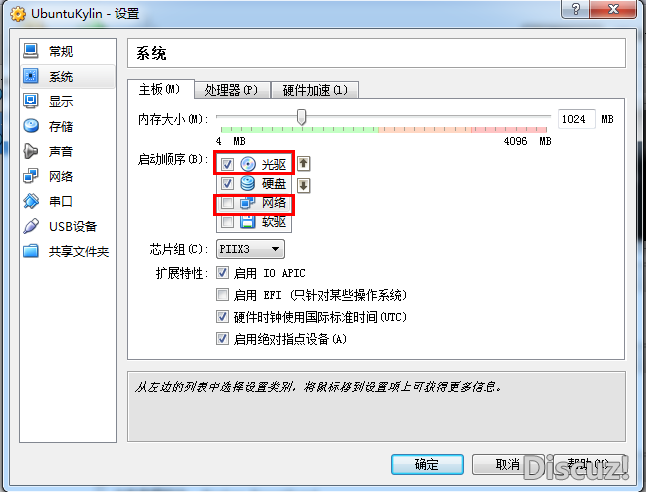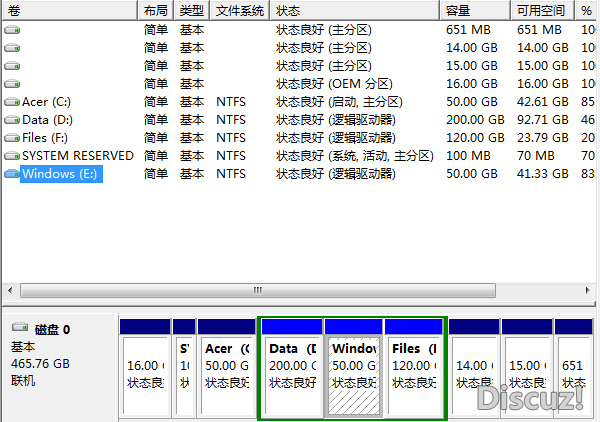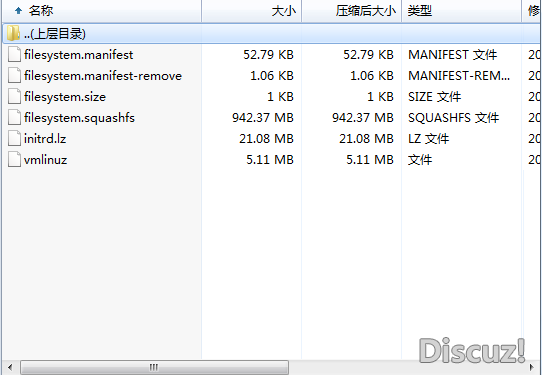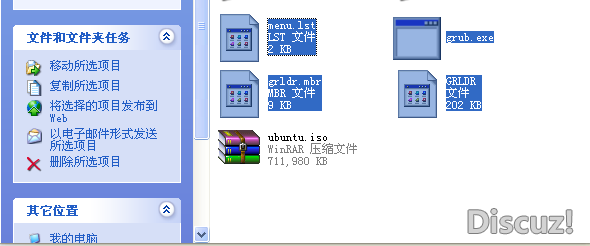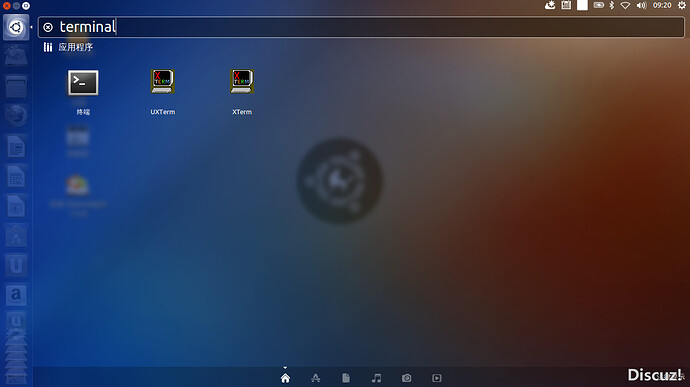二,硬盘安装
硬盘安装UbuntuKylin又有几种方式,有U盘引导安装,Windows系统下还有grub4dos引导安装和EasyBCD引导安装;Linux系统下可由grub2直接引导安装。
首先是Windows系统下安装UbuntuKylin:
准备工作:
硬盘安装之前必须做好准备工作,除了相关硬件软件的准备之外,还必须进入磁盘管理中详细查看磁盘分区情况,观察是否存在OEM隐藏(备份)分区,100M引导分区等,区分对应分卷分布。
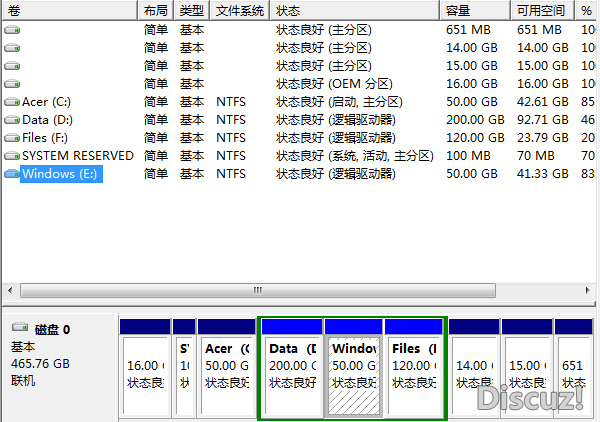
1,U盘引导安装
类似于光盘安装,先将ISO镜像烧录到U盘,然后关键在于开机进入BIOS调整启动顺序设置U盘启动,可参见@copylife[/url]的帖子《图说用U盘做WIN7+Ubuntukylin双系统》:[url=http://www.ubuntukylin.com/ukylin/upload/forum.php?mod=viewthread&tid=161&extra=]http://www.ubuntukylin.com/ukylin/upload/forum.php?mod=viewthread&tid=161
2,Grub4Dos引导安装
1)将UbuntuKylin镜像文件拷贝到某硬盘分区根目录。将镜像中的/casper/文件夹下的initrd.lz和vmlinuz(或vmlinuz.efi)文件也解压到该硬盘分区根目录。

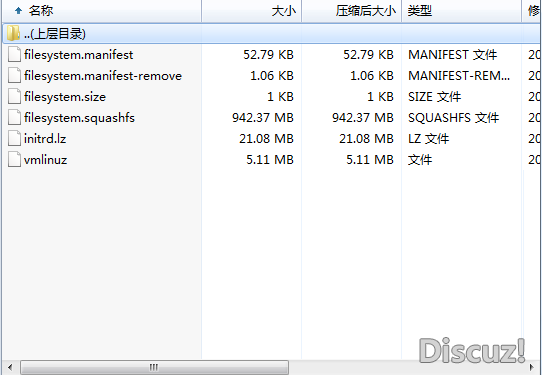

2)下载Grub4Dos,解压,将grub.exe grldr grldr.mbr menu.lst解压到C盘根目录。
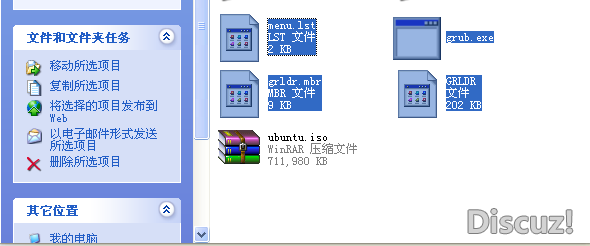
3)C盘根目录下编写boot.ini文件:
(a)在Windows7根目录下创建一个boot.ini(Windows7的引导方式改变了,并没有这个文件,但能识别)文件,并把下面的代码加入文件中。
[bootloader]
timeout=5
[operatingsystems]
c:\grldr.mbr=”Gub4Dos”
(b)如果是XP的话,在其系统盘的boot.ini最后一行加入
c:\grldr=”Grub4Dos”
4)修改menu.lst:在末尾添加
title Install UbuntuKylin
root (hd0,5)
kernel /vmlinuz boot=casper iso-scan/filename=/raring-desktop-i386.iso ro quiet splash locale=zh_CN.UTF-8
initrd /initrd.lz
boot
*注意(hd0,x)这个x得看你放置ISO文件的分区是磁盘中第几个分区,不要遗漏隐藏分区,第一个驱动盘是(hd0,0)
64位系统第三句请改为kernel /vmlinuz.efi boot=casper iso-scan/filename=/raring-desktop-amd64.iso ro quiet splash locale=zh_CN.UTF-8,raring-desktop-amd64.iso与raring-desktop-i386.iso为镜像名,请根据实际情况更改。
5)重启,选择StartGRUB4DOS.选择最末一行的"Install UbuntuKylin"一项。启动LiveCD UbuntuKylin系统。
6)进入系统后,打开终端,运行以下命令卸载镜像分区:
sudo umount -l /isodevice
(实际上该文件夹即安装镜像所在的分区,如不卸载,可能影响分区;注意,-l是-L,成功卸载后无提示)
后边与光盘安装完全相同。
3,EasyBCD引导安装
1)准备两个东西EasyBCD软件和ISO镜像(据说下载1.7之后版就行,要那种安装版的,不要绿色版)
2)把准备好的ISO用解压缩软件或者虚拟光驱打开,找到casper文件夹,复制initrd.lz和vmlinuz(或vmlinuz.efi)到某盘根目录,然后在把ISO文件也放到该分区根目录。

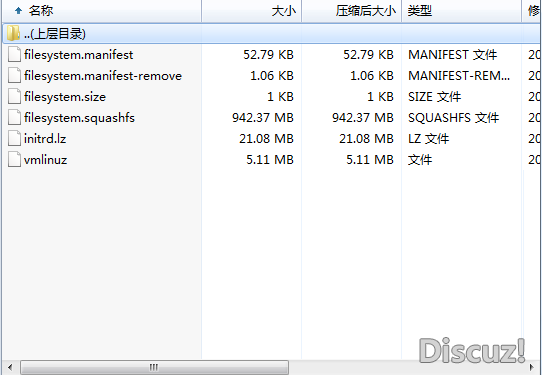

3)打开EasyBCD软件,可以看到现在我们的计算机启动“入口”情况,

选择添加新条目(AddNew Entry)

选NeoGrub然后点安装(Install),接着是配置(Configure),然后就会出现一个menu.lst文件


编辑这个文件,让Windows管理器引导UbuntuKylin安装。
把下面的粘贴进去
title Install UbuntuKylin
root (hd0,5)
kernel (hd0,5)/vmlinuz boot=casper iso-scan/filename=/raring-desktop-i386.iso ro quiet splash locale=zh_CN.UTF-8
initrd (hd0,5)/initrd.lz
*注意(hd0,x)这个x得看你放置ISO文件的分区是磁盘中第几个分区,不要遗漏隐藏分区
64位系统第三句请改为kernel (hd0,x)/vmlinuz.efi boot=casper iso-scan/filename=/raring-desktop-amd64.iso ro quiet splash locale=zh_CN.UTF-8,raring-desktop-amd64.iso与raring-desktop-i386.iso为镜像名,请根据实际情况更改。
保存关闭
4)重启,你就会看到有2个启动菜单给你选择我们选择NeoGrub这个
然后等待一段时间,就会见到LiveCDUbuntuKylin系统了。
5)进入系统后,打开终端,运行以下命令卸载镜像分区:
sudo umount -l /isodevice
(实际上该文件夹即安装镜像所在的分区,如不卸载,可能影响分区;注意,-l是-L,成功卸载后无提示)
6)回到LiveCD UbuntuKylin系统,默认桌面有2个文档,一个是演示的不用管,我们选择安装UbuntuKylin。接下来安装与光盘安装步骤相同。
Linux系统下安装UbuntuKylin:
准备工作:
硬盘安装之前必须做好准备工作,除了相关硬件软件的准备之外,还必须进入磁盘管理中详细查看磁盘分区情况,观察是否存在OEM隐藏(备份)分区,原版Windows7的100M引导分区等,区分对应分卷分布。
1,U盘引导安装
1)使用dd命令将ISO镜像烧录在U盘代码:
$ dd if=PATH_TO_ISO of=/dev/sdb1 count=1
*注:PATH_TO_ISO指ISO镜像的路径;/dev/sdb1指U盘的路径
或者用其他工具如UNetbootin(http://unetbootin.sourceforge.net/)
2)然后U盘启动,安装UbuntuKylin
2,grub.cfg引导ISO安装UbuntuKylin:
1)打开grub.cfg:代码
sudo gedit /boot/grub/grub.cfg
在文件最后添加:
menuentry "UbuntuKylin iso install" {
loopback loop (hd0,6)/raring-desktop-i386.iso
set root=(loop)
linux /casper/vmlinuz boot=casper iso-scan/filename=/raring-desktop-i386.iso
initrd /casper/initrd.lz
}
*注意
(hd0,x)这个x得看你放置ISO文件的分区是磁盘中第几个分区,不要遗漏隐藏分区。特别注意的是,grub2已经和Linux统一,第一个分区就是(hd0,1)而不是和Grub4Dos和EasyBCD引导那样的(hd0,0),硬盘是从0开始计数的,而分区是从1开始计数的,扩展分区是从5开始计数的。
64位系统第4句请改为linux /casper/vmlinuz.efi boot=casper iso-scan/filename=/raring-desktop-amd64.iso ,raring-desktop-amd64.iso与raring-desktop-i386.iso为镜像名,请根据实际情况更改。
保存关闭。
2)重启,选择UbuntuKylin iso install进入UbuntuKylin的live cd系统桌面。
3)打开终端,运行以下命令卸载镜像分区:
sudo umount -l /isodevice
(实际上该文件夹即安装镜像所在的分区,如不卸载,可能影响分区;注意,-l是-L,成功卸载后无提示)
4)回到桌面,后边与光盘安装完全相同。
3,Grub2命令行引导安装UbuntuKylin
Linux系统损坏,但是grub2依然可以加载的情况下可以用此法救急。
1)进入 grub2 的命令行模式,一步一步输入以下命令:
grub> loopback loop (hd0,6)/raring-desktop-i386.iso
#利用grub2的回放设备,挂载iso,这样可以使你不用把casper文件夹提取出来,就能从iso中启动。
*注意
(hd0,x)这个x得看你放置ISO文件的分区是磁盘中第几个分区,不要遗漏隐藏分区。特别注意的是,grub2已经和Linux统一,第一个分区就是(hd0,1)而不是和Windows下Grub4Dos和EasyBCD引导那样的(hd0,0),硬盘是从0开始计数的,而分区是从1开始计数的,扩展分区是从5开始计数的。
64位系统第4句请改为grub> loopback loop (hd0,6)/raring-desktop-amd64.iso ,raring-desktop-amd64.iso与raring-desktop-i386.iso为镜像名,请根据实际情况更改。
保存关闭。
grub> set root=(loop)
#设置grub的根目录。
grub> linux /casper/vmlinuz boot=casper iso-scan/filename=/raring-desktop-i386.iso
#这是让grub挂载内核。并传递参数boot=casper 给initramfs
*注意
64位系统请改为linux /casper/vmlinuz.efi boot=casper iso-scan/filename=/raring-desktop-amd64.iso ,raring-desktop-amd64.iso与raring-desktop-i386.iso为镜像名,请根据实际情况更改。
保存关闭。
grub> initrd /casper/initrd.lz
#设置系统引导
grub> boot
#开始启动引导
这一步的 boot 命令执行后计算机开始命令行的滚屏,最后如果成功,会提示很多选项ok,然后 UbuntuKylin的iso镜像顺利引导,进入 UbuntuKylin的Live cd桌面,桌面上有安装UbuntuKylin的字样,和光盘启动时的样子一模一样。
2) 不过LiveCD系统也与光盘安装有一点不同,也很重要,就是之前我们挂载了iso设备,现在要卸载它,不然会出现分区表问题。
输入代码:
sudo umount -l /isodevice
3)关闭终端,回到LiveCD系统,双击图标安装。后面的步骤和光盘安装一样。
P.S. UbuntuKylin自带工具桌面截图太大,只能用QQ在虚拟机截图了,有所区别敬请见谅!